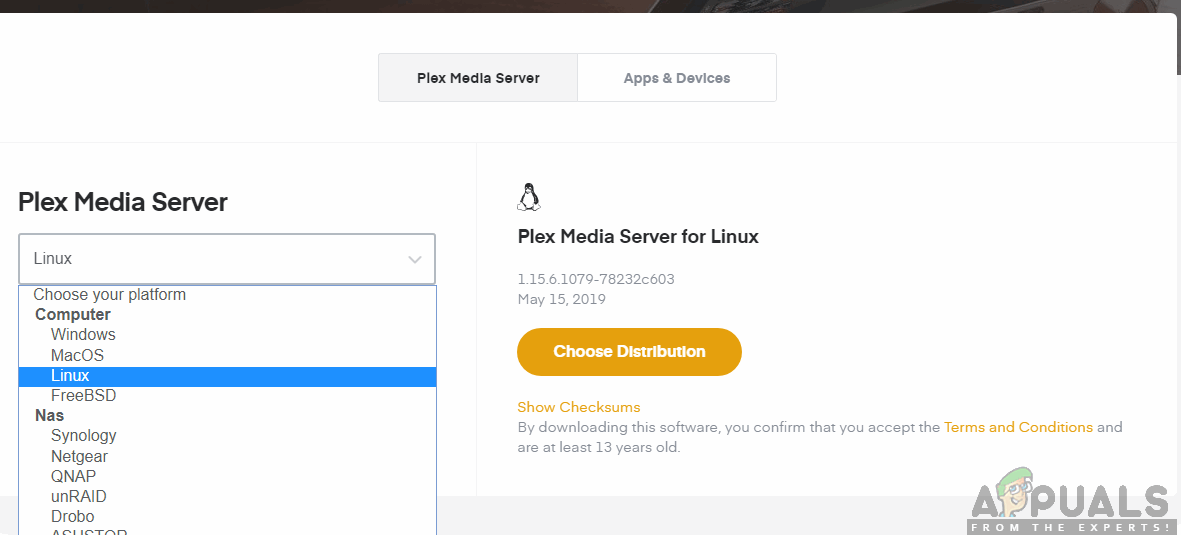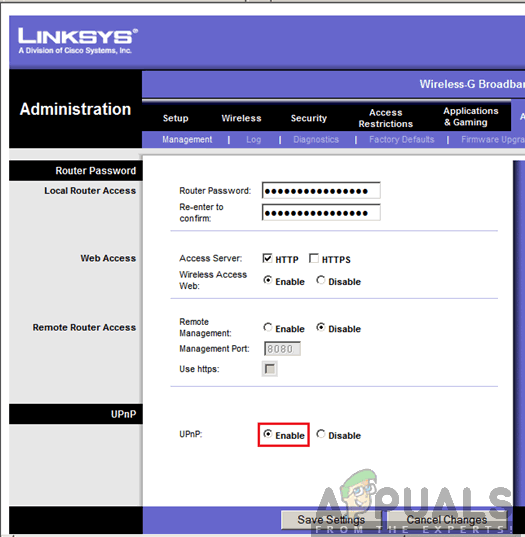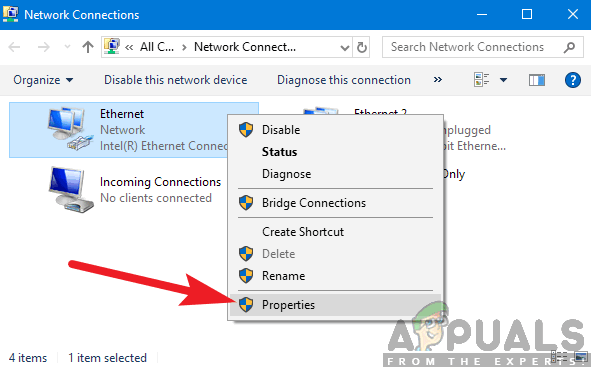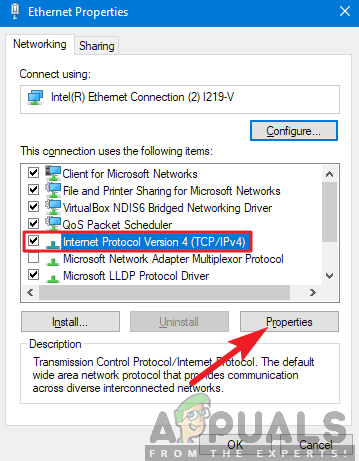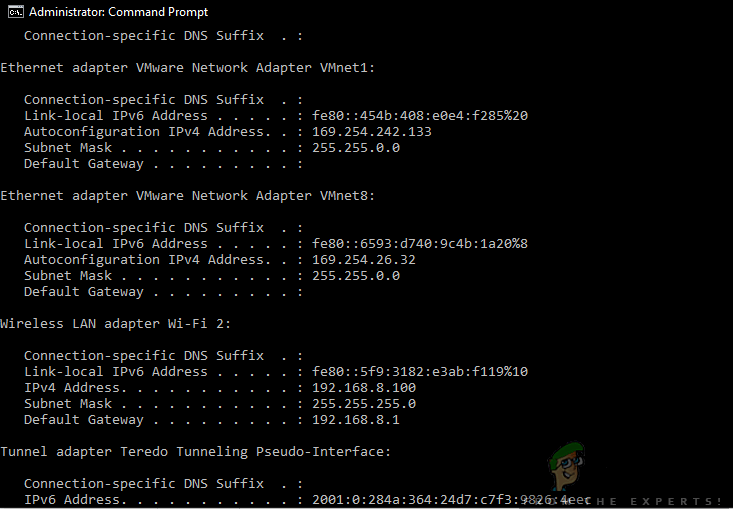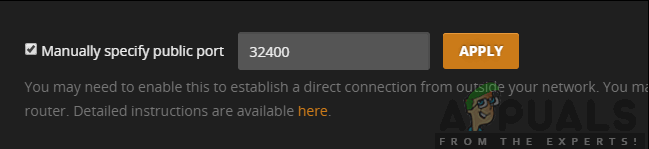Plex הוא זרם מדיה וחבילת תוכנה ללקוח. יש לו יישום שולחן עבודה של Plex Media Server אשר זמין ב- Windows, Ubuntu ו- MacOS. יישומים אלה מאפשרים לך לארגן קבצי מדיה שונים במחשב שלך ומאפשר לנגנים דרך האינטרנט לגשת אליהם אם מקבלים את האישורים הנכונים. זו תכונה נהדרת שצברה הרבה משיכה לאורך זמן.

גישה מרחוק Plex לא עובדת
למרות שהיישום נהדר, הוא מורכב מעט עם הרבה פרמטרים שצריך להיזהר מהם. זו הסיבה לכך שכמה אנשים חווים בעיות בהן הם לא יכולים לגשת ל- Plex או לקבל את הודעת השגיאה ' Plex אינו זמין מחוץ לרשת שלך '. זה נושא נפוץ מאוד ולכן אין מה לדאוג.
בפתרון זה נעבור על כל הסיבות מדוע בעיה זו מתרחשת ומה ניתן לעשות בכדי לפתור את השגיאה. הפתרונות מפורטים על פי סדר המורכבות והתועלת ההולך וגדל. הקפד להתחיל עם הראשון ולעבוד את דרכך למטה.
מה גורם לגישה מרחוק של Plex שלא לעבוד?
ניתחנו כמה מקרי משתמשים שונים וניתחנו את מצבם. על פי הנתונים שאספנו והדוחות שקיבלנו, ריכזנו עבורכם רשימה של גורמים שעשויים להיות אחראים לנושא:
- תאימות NAT / UPnP: צריך לאפשר NAT או UPnP (תלוי בדגם הנתב שלך) כדי שהעברת יציאות תעבוד כראוי. אם אלה אינם מופעלים או מוגדרות תצורות שונות מהנדרש, גישה מרחוק של Plex לא תפעל.
- NAT כפול: NAT (תרגום כתובות רשת) מטפל במשימה לנהל את כל בקשות הרשת הנכנסות ל- IP הציבורי שלך כנגד כל ה- IP הפנימיים. ישנם מצבים בהם מתרחש NAT 'כפול' הגורם להרבה בעיות וגורם ל- Plex Remote Remote לא לעבוד.
- גרסת Plex מיושנת: Plex Media Server משחרר מדי פעם עדכונים תכופים לתיקון באגים או להכנסת תכונות חדשות ליישום. יתכנו מקרים שבהם יישום ה- Plex שלך מיושן, לכן עליך לעדכן אותו כדי שהוא יעבוד כמו שצריך.
- חיבור איטי לאינטרנט: משתמשים רבים פנו אלינו והודיעו לנו על נושא ה'מאגר '. זה קורה בדרך כלל אם חיבור האינטרנט שלך איטי מאוד או שיש לו הפרעה. ייתכן שתצטרך לבדוק את הרשת כדי לפתור בעיה זו.
- חומת אש: יתכנו מקרים שבהם חומת האש שלך חוסמת את התקשורת בין Plex Media Server. בדרך כלל, חומות אש 'מתקדמות' אחראיות להתנהגות מסוג זה.
- נדרשת גישה VPN: ישנם ספקי אינטרנט שיש להם בעיות בשימוש בשרתי מדיה כמו Plex רק בגלל הרשאות וכו '. כאן אתה יכול לנסות להשתמש ב- VPN ולראות איך זה הולך.
- תקלה: יכול להיות שיש תקלה ברשת בצד השרת או שהשירות עלול להיפגע בגלל הפרעות ברשת. אין שום דבר שאתה יכול לעשות מלבד רכיבה על אופניים על המחשב שלך.
פתרון 1: עדכון לגרסה האחרונה
ישנם מקרים רבים בהם נגרמים מספר באגים ליישום Plex הגורם לכך שהוא לא יעבוד כצפוי. תוכנות מסביבנו מקבלות עדכונים מדי פעם ולעיתים עדכונים אלה אינם תואמים ל- Plex. מכאן שהמהנדסים שלה מציגים עדכון המכוון לנושא זה אך ורק.
אם יש לך גרסה מיושנת של Plex Media Server, מומלץ לעדכן אותה בהקדם האפשרי ללא עיכובים. זה חשוב מאוד במיוחד אם אתה משתמש ב- Plex כשירות.
בדרך כלל, יישום האינטרנט של Plex מעדכן את עצמו לאורך זמן תוך כדי שימוש בו. המקרה שונה במקרה של אובונטו או פלטפורמות אחרות בהן Plex פועלת. להלן השיטה כיצד לעדכן את Plex במכונת אובונטו. אתה יכול בקלות לחפש בגוגל שיטות אחרות לעדכון אם הוא פועל בפלטפורמה אחרת.
- נווט ( כאן ) ומצא את כתובת אתר לחבילת המדיה האחרונה של Plex.
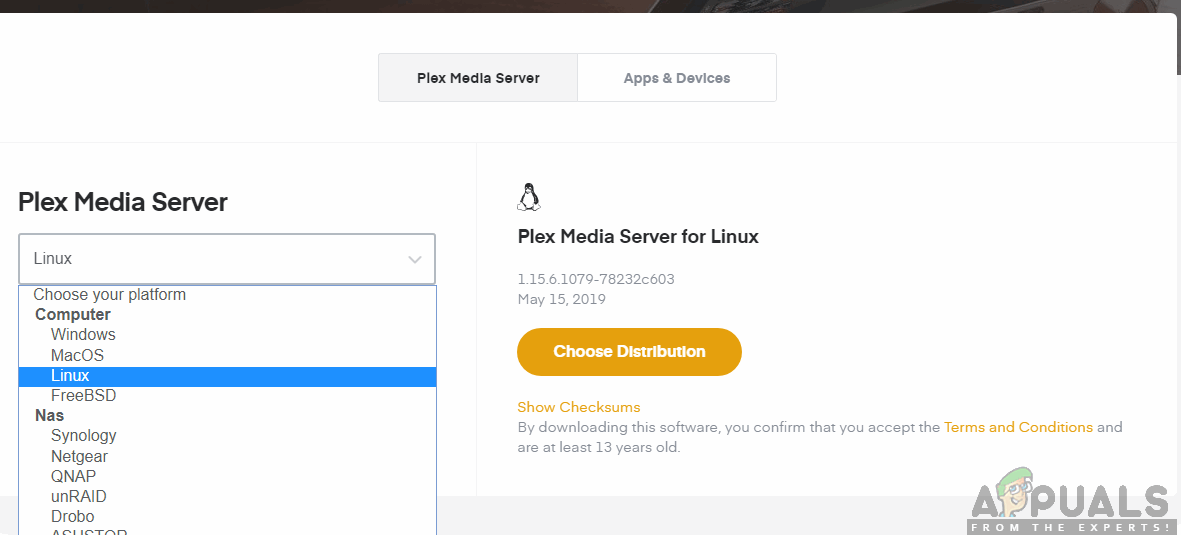
מוריד את הגרסה האחרונה של Plex
הערה: במקרה של יישום שולחן עבודה של Windows, אתה יכול להוריד את קובץ ההתקנה למיקום נגיש.
- SSH לשרת שלך. לשלבים הבאים, הקפד להחליף את כתובות ה- URL והחבילות ב- המהדורה האחרונה .
- כעת הפעל את הפקודה הבאה כדי להוריד את החבילה האחרונה:
wget https://downloads.plex.tv/plex-media-server/0.9.12.4.1192-9a47d21/plexmediaserver_0.9.12.4.1192-9a47d21_amd64.deb
- לאחר מכן נתקין את החבילה עם הפקודה הבאה:
sudo dpkg -i plexmediaserver_0.9.12.4.1192–9a47d21_amd64.deb
- לאחר שסיימנו את ההתקנה, הפקודה הבאה תסיר את קובץ ההתקנה:
rm plexmediaserver_0.9.12.4.1192–9a47d21_amd64.debrm plexmediaserver_0.9.12.4.1192–9a47d21_amd64.deb
- הפעל מחדש את המכונה שלך ונסה להריץ את שרת Plex Media. בדוק אם הבעיה נפתרה.
פתרון 2: רכיבה על אופניים עבור רזולוציית תקלה
תרחיש מעניין נוסף המתרחש די בתדירות גבוהה הוא כאשר השרת נכנס למצב שגיאה / תקלה. זה קורה בדרך כלל מכיוון ש- Plex הוא יישום כבד עם פרמטרים רבים שמתרחשים בו זמנית. אם כל אחד מאלה נקלע למצב שגיאה או טוען תצורה גרועה, ייתכן שהוא אינו שמיש.
יש גם בעיות הקשורות לרשת שעשויות למנוע ממך לגשת לשרת Plex שלך מהתקנים אחרים. כעת ישנן שתי דרכים בהן אנו נוקטים זאת; או שתוכל להפעיל את מחזור השרת שלך ואת מכונת היעד, או שתמתין לבעיה שהרשת תחזור למצבה הרגיל. לרכיבה על אופניים, בצע את השלבים הבאים:
- כבה את שני המחשבים שלך (יעד ושירות).
- הוצא את כבל חשמל של כל מחשב. עַכשָׁיו לחץ והחזק את כפתור ההפעלה של כל מחשב למשך כ -4 שניות כך שכל האנרגיה מתרוקנת.

הוצאת כבל החשמל של המחשב
- עכשיו חכה 2-3 דקות לפני שתחבר את הכל שוב. עכשיו הפעל את המחשב שוב והפעל את שרת המדיה Plex.
- המתן עד לאתחול השרת כראוי לפני שתבדוק אם זה פתר את הבעיה.
פתרון 3: תיקון חיבור לאינטרנט איטי
נתקלנו בסוגיה שבה המדיה הזורמת דרך שרת המדיה של Plex נראתה חוצצת מאוד וגרמה לתסכול למשתמשים. תרחיש זה מתרחש בדרך כלל כאשר חיבור האינטרנט שלך אינו נשמע מה שמאלץ את השרת להשתמש ברוחב פס פחות על מנת לספק גישה למדיה.
אותו תרחיש חל גם על המחשב המבקש; אם אין לך חיבור לאינטרנט יציב, לא תוכל לבקש ולזרום מדיה ביעילות. ראשית, עליך לבדוק את מספר המכשירים פועל ברשת שלך (גם בשרת וגם במחשב המבקש). אם מספרם גדול (+6), ייתכן שתיתקל במצב של צוואר בקבוק.
יתר על כן, עליך לבדוק גם את רוחב הפס הכולל של החיבור שלך. זה צריך להיות הָגוּן מספרים על מנת למגר לחלוטין את נושא המאגר. כדאי לשקול גם רכיבה על אופניים שֶׁלְךָ נתב באמצעות השיטה כמו בפתרון האחרון.
פתרון 4: השבתת חומות אש מתקדמות
כמו שהוזכר בעבר בסיבות, חומות אש מתקדמות ידועות לשמצה בזכות חסימת זרמי חיבור אשר נשלחים על ידי שרת המדיה של Plex ונחוצים על מנת שהוא יפעל כראוי. חומות אש מתקדמות אלה כוללות pfsense או מוצרים דומים.

השבתת חומת האש של Plex
כעת ישנן שתי דרכים לעקוף נושא זה; או שתוכל להשבית את חומת האש שלך ואז לנסות לגשת לשרת או שאתה יכול לוודא שכתובות ה- IP הבאות אינן חסומות:
34.245.172.51 34.248.59.52 52.49.250.227 54.171.49.143 63.34.171.72
אתה יכול לפתוח את ההגדרות של חומת האש שלך ולבדוק כל אחת מכתובות ה- IP הללו כאלו שמוקרנות. אם אתה מוצא כאלה, רשום אותם לרשימת היתרים ולאחר הפעלת מחדש של Plex והמחשב שלך, בדוק אם הבעיה נפתרה.
פתרון 5: בדיקת התצורה האוטומטית
ישנן שתי דרכים בהן ניתן להגדיר את תצורת שרת Plex; או שתוכל להשתמש בשיטת התצורה 'האוטומטית' כאשר לאחר הפעלת מספר אפשרויות, Plex מגדיר את כל עצמו או שאתה יכול להגדיר ידנית את כל הערכים והפרמטרים.
מכיוון שהתצורה הידנית מעט מייגעת, נעבור קודם כל בתצורה האוטומטית. הנתב שלך צריך להיות uPnP אוֹ NAT-PMP מוגדר אוטומטית. הגדרות אלה מאפשרות ל- Plex להגדיר אוטומטית יציאה מועברת בנתב מבלי שתצטרך לקחת צעדים נוספים. לא לכל הנתבים יש את זה אז עקוב אחר השיטה למטה כדי לבדוק אם היא מופעלת או לא.
- הזן את כתובת ה- IP המשויכת לנתב שלך בשדה הכתובת בדפדפן שלך (זה משהו כמו 192.168.8.1).
- כעת נווט אל הגדרות הנתב שלך (לחצן ההגדרות עשוי להיות שונה עבור כל נתב).
- עכשיו חפש את האפשרויות של uPnP אוֹ NAT-PMP . ודא כי כל אחד מאלה הוא מופעלת .
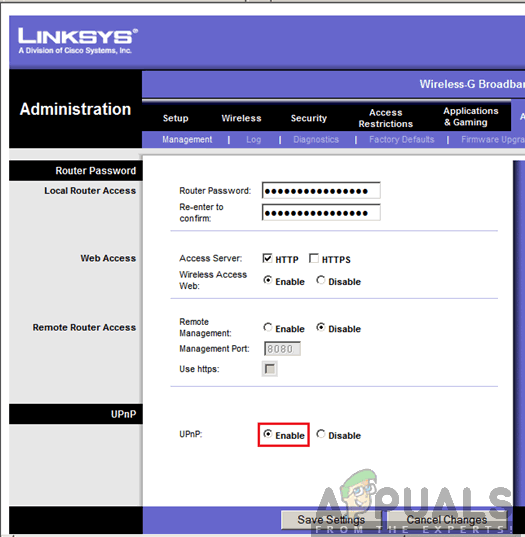
הפעלת uPnP
- אם הם כבר מופעלים, השבת אותם, שמור שינויים ואז הפעל אותם שוב.
- שמור שינויים וצא. הפעל מחדש את המחשב ובדוק אם הבעיה נפתרה.
פתרון 6: העברת נמל באופן ידני
אם היציאה לא מועברת אוטומטית, אין לנו אפשרות מלבד להעביר ידנית את היציאה בה Plex תשתמש. בדרך כלל, הצורך בהעברת יציאות ידנית מתעורר כאשר uPnP אוֹ NAT-PMP אינו מופעל בנתב שלך. שיטה זו די פשוטה ואינה מאיימת כפי שהיא נראית. הקפד לבצע גיבוי של כל התצורות שלך לכל מקרה, או רשום אותן לפני שתשנה דבר למקרה שתצטרך לשנות בהמשך.
ראשית, עליך לוודא כי שלך כתובת ה- IP המקומית של השרת היא סטטית . כשאנחנו מעבירים נמל, אנחנו צריכים לדעת לאן אנחנו רוצים להעביר אותו. בתרחיש שלנו, עלינו לדעת את כתובת ה- IP המקומית של המחשב שמריץ את Plex Media Server. ישנן שתי גישות כלליות לכך:
הקצה IP סטטי למחשב
במקרה זה, אנו נקצה ידנית את פרטי הרשת ולא נאפשר להגדירו באופן אוטומטי. הנה השיטה להגדרת IP סטטי במחשב שלך:
- לחץ על Windows + R, הקלד ' ncpa.cpl ”בתיבת הדו-שיח ולחץ על Enter.
- כעת תופיע רשימה של כל המתאמים / רשתות. בחר את המתאם שאליו ברצונך להגדיר את ה- IP הסטטי, לחץ עליו לחיצה ימנית ובחר נכסים .
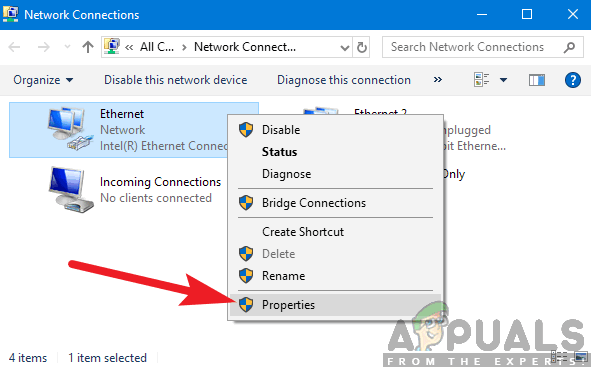
מאפייני המתאם שנבחר
- כאשר הנכסים נפתחים, נווט לאפשרות ' פרוטוקול אינטרנט גרסה 4 (TCP / IPv4) ”. כעת לחץ על ה- נכסים כפתור שנמצא מתחתיו לאחר בחירת האפשרות.
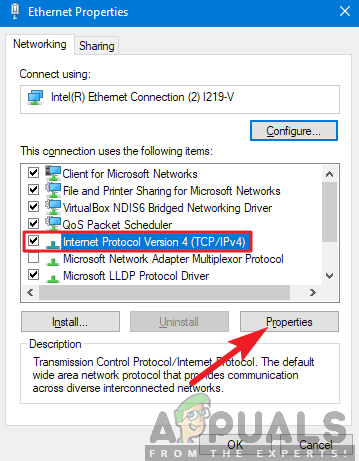
מאפייני IPv4
- כעת במקום לקבל את כתובת ה- IP באופן אוטומטי, בחר באפשרות השתמש בכתובת ה- IP הבאה . כעת הזן את כתובת ה- IP שברצונך להגדיר וגם את שער ברירת המחדל המתאים. לאחר מכן תוכל גם להוסיף את שרת ה- DNS המועדף (בעיקר להשתמש בשירותי ה- DNS של גוגל כפי שמוצג להלן.
שמירת IP בנתב
אם אתה מעדיף לבצע שינויים בנתב במקום במחשב, אתה יכול להזמין IP באופן ידני בנתב שלך. משמעות הדבר היא כי ה- IP יישאר סטטי ולא יהיה דשדוש. בצע את השיטה הבאה כדי להזמין כתובת IP:
- פתח את הדפדפן שלך המחובר לרשת. עכשיו הזן את אישורים של דף הנתב שלך (זה בדרך כלל בחלק האחורי של הנתב שלך כמו 192.168.9.100).
- אתה יכול לבדוק את הסטטוס של ipconfig בשורת פקודה, או עבור אל העדפות מערכת> רשת ב- Mac.
- עכשיו מגיע חלק טכני קטן; אתה צריך לחפש DHCP או הגדרות הזמנת DHCP. לכל נתב יש אפשרויות שונות משלו, כך שתוכלו להתאים את הפתרונות בהתאם.
- כעת אנו זקוקים לכתובת ה- MAC של מחשב השרת (המארח את Plex). אתה יכול לעשות זאת בקלות על ידי לחיצה על Windows + S, הקלדת שורת פקודה, לחיצה ימנית עליו ובחר הפעל כמנהל . עכשיו הקלד ipconfig בתיבת הדו-שיח ולחץ על Enter.
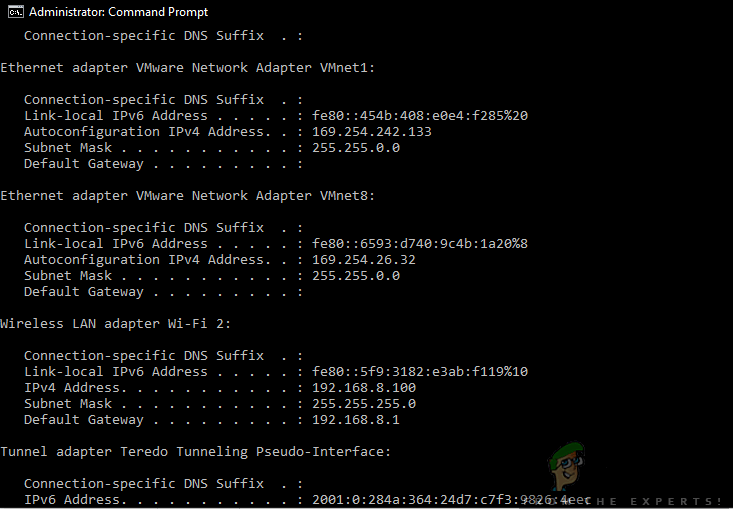
הפעלת פקודת ipconfig באחסון מחשב
- מכאן תוכל לרשום את כתובת ה- Mac של המכשיר שלך. הכתובת תהיה ב 12 ספרות.
הערה: ודא שאתה מודע לעובדה שלכרטיס ה- Wi-Fi וליציאת ה- Ethernet יש מספר כתובות MAC שונות, אז בחר את הכתובת שאתה חושב שהיא ראשונית.
- כעת הזן את כתובות ה- MAC שרשמת למטה לערך הראשון של הגדרת הזמנת DHCP . לאחר מכן תוכל להזין את כתובת ה- IP שברצונך להזמין ולחץ להגיש מועמדות כדי לשמור שינויים.
העברת נמל בנתב
כעת, לאחר שווידאנו שה- IP יהיה סטטי, נוכל לעבור להעברת נמל. להלן רשימת המשתנים הדרושים להעברת היציאה ידנית בנתב:
- WAN / יציאה חיצונית : יציאה 32400 (TCP) היא ברירת המחדל, אך בדרך כלל ניתן להשתמש בכל יציאה זמינה בתחום 20,000 עד 50,000.
- LAN / יציאה פנימית : זה תמיד יהיה 32400 .
- כתובת ה - IP : כתובת ה- IP המקומית של המחשב בו פועל שרת Plex Media. זה מה שעשית למעלה.
עליך למפות את WAN / יציאה חיצונית (TCP) שבחרת כך שהיא תפנה אל LAN / יציאה פנימית 32400 (TCP) עבור כתובת ה- IP המקומית של השרת. עכשיו שאתה יודע את כל המידע, אתה יכול להתייעץ עם הנתב שלך או עם המאמרים האחרים שלנו כדי להעביר את הנמל כראוי.
הגדרת שרת מדיה Plex לנצל את הנמל
כעת, לאחר שאנו מעבירים את היציאה, נגדיר את שרת המדיה של Plex שישתמש בה. לשם כך, בצע את השלבים הבאים:
- פתח את ה- Plex אפליקציית רשת וודא שחשבון Plex שלך מחובר תחת:
הגדרות> שרת> כללי
- כעת נווט לנתיב הבא:
הגדרות> שרת> גישה מרחוק
- אם אינך רואה אפשרויות רבות, לְמַתֵג ה הצג מתקדם
- עַכשָׁיו חשבון ה ציין באופן ידני ציבור נמל .
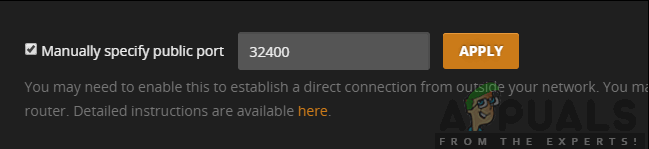
הפעלת אפשרות ציין ידנית יציאה ציבורית
- כעת עליך להזין את הנמל / WAN החיצוני שהקמנו בעבר.
- כעת לחץ על ה- נסה שוב אוֹ להגיש מועמדות
כעת תוכלו לבדוק ולבדוק האם השרת נגיש ללא בעיות.
פתרון 7: העברה ידנית של העברת שרתים מרובים
התרחיש לעיל מושלם ומלא אם אתה משתמש רק בשרת Plex יחיד. עם זאת, אם אתה משתמש במספר שרתים, המתאר עדיין יהיה זהה, אך יהיה צורך לבצע כמה תיקונים. עליכם לבצע את השלבים הבאים:
- אתה צריך לבחור שונה ייחודי מספרי יציאות לכל אחד מהשרתים שלך.
זכור כי עליך להשתמש ביציאה חיצונית / WAN שונה עבור כל חיבור שרת שאתה מקים. לדוגמא, תוכלו להשתמש ביציאות 32405, 32404 וכו '.
- אתה צריך קָדִימָה מספר היציאה החיצונית למספר היציאה הפנימית / LAN 32400 עבור ה- IP המקומי של המחשב המתאים שמארח את שרת המדיה של Plex.
בואו ניקח דוגמא כאן. נניח שיש לך שני מחשבים מהם אתה מארח שרתי Plex Media. כתובות ה- IP הפנימיות שלהם הן:
192.168.2.12 192.168.2.22
במצב זה, תגדיר את מנגנון ההעברה כ:
שרת 1 כתובת IP: 192.168.2.12 WAN / יציאה חיצונית: 32401 LAN / יציאה פנימית: 32400
שרת 2 כתובת IP: 192.168.2.22 WAN / יציאה חיצונית: 32402 LAN / יציאה פנימית: 32400
פתרון 8: הפעלת מצב גשר (לתרחישים כפולים של NAT)
בדרך כלל משתמשים ב- NAT לשיתוף חיבור לאינטרנט עם יותר ממחשבים אחד. הוא משמש בקנה מידה קטן וגדול כאחד. אם אתה מעביר יציאה ידנית, ייתכן שיש לך התנגשות של כפול NAT, למשל, נתב מחובר למודם שמספק לך ספק השירות שלך. גם כאן, המודם והנתב מספקים שירותי NAT.
Double-NAT בעצם מפריע לשרת שמנסה ליצור חיבורים אוטומטיים. זה עשוי להתרחש גם אם ה- IP הציבורי שהוקצה לך על ידי ספק שירותי האינטרנט שלך עצמו משתמש גם בשירותי NAT.
איתור NAT כפול
לפני שנתחיל לתקן את התנאי NAT הכפול, עליכם לוודא שיש לכם אפילו NAT כפול. כאן, תצטרך לבדוק קודם את ההגדרות בנתב שלך שאליהן מחובר המחשב / שרת שלך.
הערה: שים לב שתבחן את הגדרות הנתב שלך, ולא את הגדרות המודם של ספקי שירותי האינטרנט שלך.
- מצא ורשום את שלך כתובת ה- IPv4 / WAN החיצונית של הנתב . תוכל למצוא זאת בקלות בדף הסטטוס המופיע בהגדרות הנתב שלך.
- עכשיו נווט אל ( זֶה אתר). כאן רשום את כתובת IPv4
אם שניהם כתובות ה- IP לא התאמה , אין לך NAT כפול.
אם הם התאמה , אתה כנראה חווה את זה.
תיקון כפול NAT
תיקון תרחיש כפול NAT הוא מאוד קל ופשוט. אתה תשתמש ב- מצב גשר באחד המכשירים ולכן במקום שניים, רק מכשיר אחד מספק את שירותי NAT. יש גם אפשרות להגדיר פורט קדימה על כל התקני ה- NAT כך שבקשות הרשת מותאמות כראוי ונשלחות.

הפעלת מצב מגושר
הפתרון הטוב והקל ביותר כאן הוא להתקשר לספק שירותי האינטרנט שלך ולבקש מהם להגדיר את מצב גשר בשבילך. אתה יכול לנסות לעשות זאת בעצמך באמצעות הדרכות מקוונות אינסופיות, אך לבקש מספק שירותי האינטרנט לעשות זאת ייקח פחות זמן ללא שגיאות.
הערה: אם אתה מוגדר באמצעות נושא כיתה NAT , ייתכן שיהיה עליך לבקש מספק שירותי האינטרנט שלך לרכוש IP סטטי בשמך כדי שתוכל להשתמש בו.
לקרוא 10 דקות